如何使用 CSP 提升藝術作品的線條藝術水平
介紹
今天這篇文章的標題是:
如何有效地繪製圖像的線條藝術。
*****
大家好。我歡迎所有新(初學者)和老用戶,我很高興能夠分享我向世界繪製線條的方式,我的名字是 Daniel,但我可以在任何社交媒體上找到 Ado_draw;
---------------------------------
在我開始之前,我想指出,為了讓你在線條藝術或任何與此相關的事情上做得更好,需要奉獻精神、練習和最重要的耐心,這些確實相信我們傾向於解決問題,但我會喜歡當我們現在閱讀今天的教程文章時,請大家把上面提到的內容放在一起,如果您是新的CSP 用戶(初學者),我歡迎大家。我想指出的是,今天的教程主要是為您準備的,但也有一些我研究了一些激勵或成分,並添加了老用戶也可以學習的內容,所以請CSP新老用戶繼續閱讀。
---------------------------------*
我希望我們能夠看看新舊數位藝術家所面臨的問題前沿世界,無論對於我們這些老用戶還是新用戶來說,這都是一個共同的前沿,而這個前沿往往是一個世界向新老用戶提供的問題被稱為“線條藝術”。
---------------------------------
正確的。如果您是數位藝術世界的新手,您可能聽說過或遇到過“線條藝術”這個詞,而這個問題可能會在您的腦海中閃過,並提出一些問題,例如“什麼是線條藝術? ”、“為什麼我要畫線條藝術?”總是聽到這個詞“線條藝術有那麼重要嗎?”和“為什麼實施(繪製)線條藝術是一個問題?”,但在回答這些問題之前,我想說“為什麼不線條藝術!”,首先讓我們從理解這個術語開始:
---------------------------------*
什麼是線條藝術?
>「線條藝術是使用不同粗細和角度的基本筆畫來創建插圖的行為,以展示形式和深度」。
---------------------------------
線條藝術通常是在完成“草圖”的過程後繪製的。粗略的草圖過程幫助藝術家在腦海中定義想法並將其實現,它也是第一個完整的視覺“原型”,而線條藝術可以說是主題的“藍圖”。
---------------------------------*
數位繪圖流程往往從[草圖流程-線稿流程-渲染流程]開始。現在的草圖是一個快速的粗略的繪製過程,不太關心構圖甚至美學,而線稿的繪製只需要專注和準確,還需要經常練習,這確實有助於線條的銳化。
--------------------------------**
那麼讓我們來看看為什麼線條藝術是一個如此大的問題,以及為什麼了解它如此重要,
---------------------------------
對於第二個問題,
我想讓我們知道,線條藝術大多是在藝術家繪畫時被提及或談論的,因為線條藝術對於初學者(或作為藝術家嬰兒)來說是非常重要的基本第二基礎藝術家用來構建主題結構的,建議人們積累有關有效繪製線條藝術的各種方法的知識,以使線條作品看起來不“粗糙或頭髮”,而是“乾淨”,從長遠來看,這確實有幫助。
---------------------------------*
對於第三個問題,
當一個人開始作為初學者(藝術家嬰兒)繪畫時,我們傾向於認為線條藝術或線條作品只是直接隨機繪製不同的線條筆畫,是的,當你可能會說線條藝術是筆畫但它們不僅僅是筆畫時,我確實同意你的觀點沿著筆觸,線條藝術往往傳達情感、重量、深度、光影區域等等。
---------------------------------*
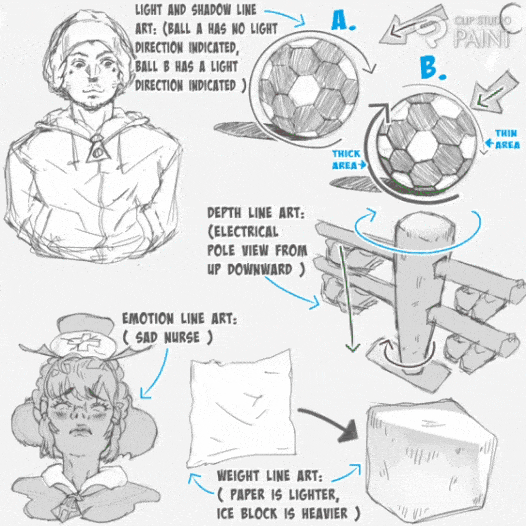
因此,作為一名藝術家,尤其是剛開始使用CSP 進行數位繪畫的藝術家,透過研究和閱讀像今天這樣的文章,讓自己習慣於繪製線條藝術,並根據有效繪製線條藝術的各種概念進行越來越多的練習因為我將嘗試介紹其中的一些內容。
---------------------------------
繼續今天教程的主要課程,
1. CSP 使用者使用什麼樣的圖層來繪製「藝術線條」? (右/右)
Clip Studio Paint [ CSP ] 往往有幾組圖層,這些圖層在建立時具有不同的用途和功能。人們可以創建以下類型的圖層(柵格圖層、向量圖層、3D 圖層等),但因為在今天的教程中,我們只是研究如何有效地繪製線條藝術,
---------------------------------
我們只能利用「光柵」或「向量」層。
---------------------------------
A。使用柵格圖層繪製:
在 CSP 和其他數位繪圖應用程式或軟體中,光柵圖層被設定為其“預設圖層”,當使用者第一次建立或開啟畫布時。
---------------------------------*
我下面要提到的過程可能對舊用戶沒有多大用處,但我只是針對新 CSP 用戶提到這一點,我想指出的是,可以找到柵格層的兩種方法是執行以下兩種操作流程:
1.建立柵格圖層的複雜方法,
2.最簡單的我們建立柵格圖層,
---------------------------------
1. 建立柵格圖層的複雜方式,
首先,點擊畫布左上角的[選單](A)>選擇[圖層](B)>[新柵格圖層](C),這樣做將會建立一個新的柵格圖層。
---------------------------------
或者您可以嘗試第二個,而不是單擊指示(C)的“新柵格圖層”,只需單擊指示(D)的“新圖層”>然後將出現一個具有多層設定的頁面,位於它的頂部是[新柵格圖層],如下所示。
--------------------------------**
2.最簡單的我們建立柵格圖層,
在下面(A)所示的“調色板”上,點擊(B)所示的“圖層圖示”,會出現一個(C)所示的迷你頁面,在其上方我們可以找到(D)所示的柵格圖層圖示),選擇後會建立一個指示 (E) 的“新柵格圖層”,如下所示。
--------------------------------**
選擇柵格圖層選項後將建立新的柵格圖層,因為建立的圖層可以在「圖層」面板中正式選定的圖層上方看到。
--------------------------------**
使用時,柵格圖層往往會使事物易於用不同的顏色組填充,在其上應用濾鏡和其他效果,而且如果任何繪製的對像被放大,則往往會有更模糊的邊緣,而當縮小時,它往往會丟失當我們觀察它時,它像素化並變得密集,如下所示。
----------------------------------------------*\ *
b.使用向量圖層繪製:
向量圖層可用於建立需要縮放而不損失品質的圖稿,例如徽標、圖示和詳細的線條藝術。
---------------------------------
1.對於複雜的情況,
可以透過在柵格圖層中按照上述流程建立向量圖層,同時在「選單」中指示(A)>「圖層」指示(B)>「新柵格圖層」指示(C) ,這樣做將會建立一個新的向量圖層,如下所示。
--------------------------------**
2. 簡單來說,
在下面(A)所示的“調色板”上,點擊(B)所示的“圖層圖示”,會出現一個(C)所示的迷你頁面,在其上方我們可以找到(D)所示的向量圖層圖示),選擇後會建立一個指示 (E) 的「新向量圖層」。
--------------------------------**
選擇向量圖層選項後將建立新的向量圖層,因為建立的圖層可以在「圖層」面板中正式選定的圖層上方看到。
--------------------------------**
此外,「向量圖層」可以更輕鬆地修改線條藝術,並且不會透過使用變換工具變換線條藝術而損失分辨率,這與柵格圖層不同,柵格圖層可能會影響圓形和正方形形狀,因為它們位於同一圖層上,然後是向量圖層將不同的形狀識別為筆劃,當它們展開時,兩者的展開方式不同,如下圖所示。
--------------------------------**
您可以使用向量工具(例如鋼筆和形狀工具)在向量圖層上建立和編輯路徑。向量圖層可以精確控制錨點、曲線和線條,從而輕鬆創建平滑、乾淨的插圖。
--------------------------------**
與由像素組成的柵格圖層不同,當繪製後的物件線條藝術使用變換工具縮小或縮小為小尺寸時,該物件的線條藝術將出現重量減少並開始在柵格圖層中看起來模糊'
---------------------------------
但向量圖層由定義形狀的數學方程式組成,允許無限的可擴展性而不損失質量,如下圖所示。
--------------------------------**
因此,如果您想繪製線條藝術,稍後可以調整其大小,我建議您使用向量層,但如果沒有,請使用柵格層。
2. 如何從CSP多子工具畫筆中選擇合適的畫筆?
在這方面,作為初學者或剛開始第一次使用 Clips Studio Paint (CSP) 的新用戶,面對許多畫筆可能看起來非常令人生畏,這反過來可能會導致人們開始懷疑或問自己
「哪種筆刷在繪製線條藝術時非常有效?,如何從 CSP 多個子工具筆刷中選擇一組子工具筆刷?,如何重置我的筆刷以繪製完美且有效的好線條?」。
---------------------------------*
因此,讓我們從第一個想法開始,一次一個地解決每個想法。
• 哪一種畫筆對於繪製線條藝術非常有效?
我想向初學者指出,CSP 是數位作品(例如藝術品、標誌設計等)的標準工作室,CSP 是迄今為止最好的工作室的一部分,已被各種藝術家、設計師、動畫電影製作等使用,適用於設計、數位繪圖和電影製作。
---------------------------------*
CSP 作為標準工作室,具有多套工具、設定等。因此,對於初學者來說,當第一次打開CSP時,他們往往會發現選擇畫筆很複雜,基本上是因為可用的子工具畫筆有多種風格,例如軟、硬、紋理、傾斜的外觀風格.在(鋼筆子工具)中命名 A 到 F,如下所示。
--------------------------------**
現在從外觀上看,大部分的筆刷都是光滑的外觀。筆畫的速度有時確實會改變或影響平滑度,因此,如果您發現線條藝術不平滑或不乾淨,則應該僅基於您繪製筆畫的速度。
--------------------------------**
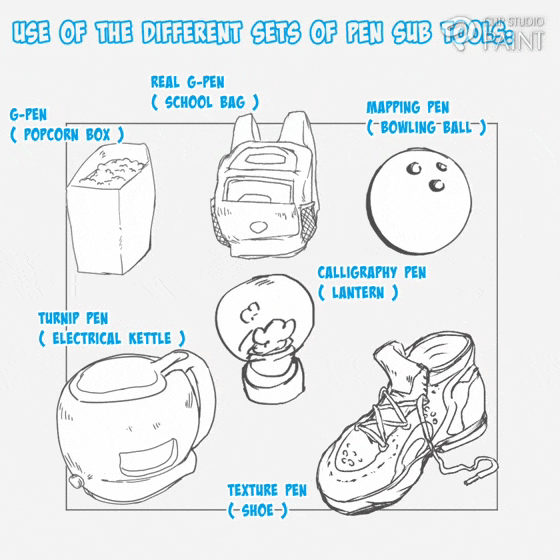
另外,上面提到的多種樣式的子工具畫筆可以在(鉛筆子工具)中看到,但與鋼筆不同的是,這組子工具往往顯得嘈雜、僵硬,有時它們的筆尖會隨機移位,如下圖所示。
--------------------------------**
與鋼筆子工具類似;在外觀上,鉛筆子工具的外觀很粗糙,而且有些鉛筆刷的不透明度會根據您按下的強度而變化,
--------------------------------**

可以透過先開啟 CSP 畫布來找到(鋼筆和鉛筆子工具),當在畫布中點擊[編輯欄]上的任何子工具時,將出現一個頁面,其中包含不同的設定圖示選項,而我們將看到我們可以使用的“鉛筆和鋼筆子工具”。
--------------------------------**
轉到下一個問題;
• • 從CSP 多個子工具畫筆中選擇子工具畫筆組的方法有哪些?
CSP 有多套子工具畫筆,這可能會讓初學者感到焦慮,他們可能會開始尋找完美且有效的子畫筆,他們可以使用它們來使他們的作品看起來不錯,但我要說的是,因為這往往是許多藝術家的想法例如我以前的自己確實認為,畫得更有效、更清晰或更準確取決於你使用的畫筆,但我想指出的是,事實並非如此。
---------------------------------*
是的,我們傾向於使用畫筆來繪畫,但這並不能決定線條藝術的準確性和有效性,請容許我說「這都是心態」。多組(子工具畫筆)的作用是賦予作品不同的風格或外觀,使用鋼筆子工具畫筆進行線條工作,這往往會給繪製的主題帶來嘈雜的外觀和柔和的外觀,而使用鉛筆輔助工具刷往往會為作品帶來一種硬度的外觀。
--------------------------------**

注意:
我最常用的筆工具是G筆
鋼筆子工具是鉛筆。
正如我上面提到的,我不經常移動到下一個;
••• 如何重設我的畫筆以繪製完美且有效的好線條?
既然我們已經了解了線條藝術的全部內容,我相信此時我們很多人都想知道哪一套很好用或可以搭配。讓我們看看如何從 CSP 多個子工具畫筆中選擇子工具畫筆集,以及如何取得我將要展示的各種子工具畫筆,
---------------------------------
我自己在這一年中學到的一些小技巧,我自己用它們來設置我的子工具畫筆(無論是鉛筆、鋼筆還是任何其他畫筆工具)的一些設置,如下所示:
--------------------------------
A。使用已經製作的畫筆(預設子工具)
首先,我想建議那些第一次使用 CSP(初學者)的人避免嘗試設定各種子工具畫筆,而是在預設設定中按原樣使用它們,這往往會使事情變得更輕鬆、更快當然,請使用各種預設子工具繪製下面的各種主題圖像。
---------------------------------*
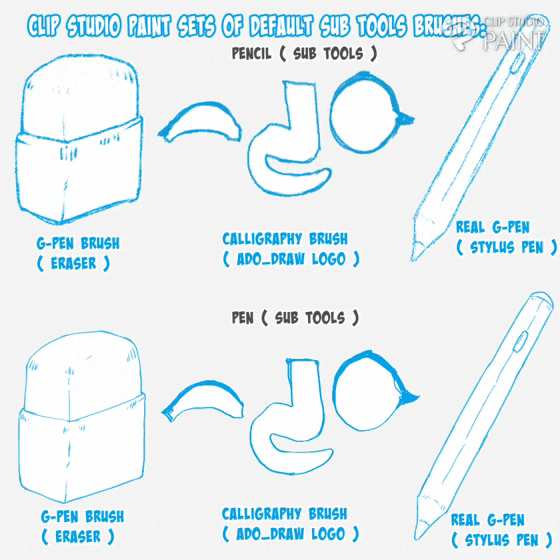
b.下載的筆刷的使用(下載的子工具)
但是,隨著您的成長並開始想知道如何進一步改進您的子工具材料,您可以嘗試我將在下一節中提到的兩種方法之一,
---------------------------------
存取修改後的畫筆的第一種方式是從CSP 資產商店獲取您想要的子工具畫筆集或子工具畫筆類型,這些連結位於工作室中(無論是應用程式還是軟體),適用於不同的設備,例如係統、筆記型電腦和 Android 裝置如下所示。
--------------------------------**
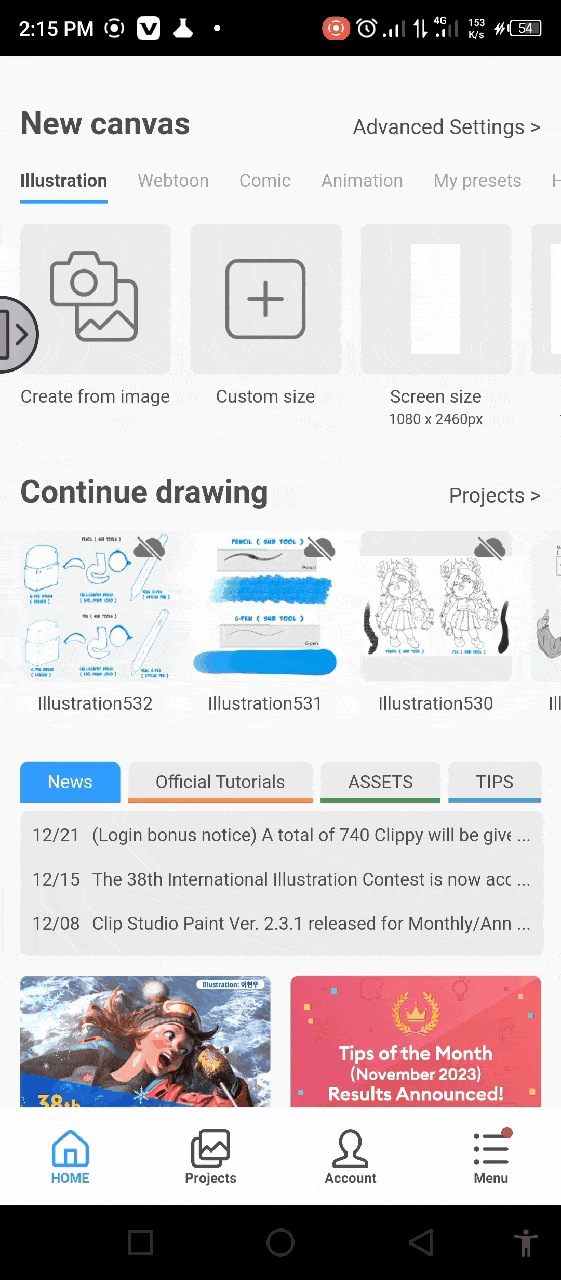
這裡還有一些我從網站下載的畫筆樣本,
---------------------------------*
使用這個下載的子工具來繪製下面的各種線條藝術,如果我們仔細觀察它們中的每一個,就會發現它們往往以自己的方式獨一無二。
--------------------------------**
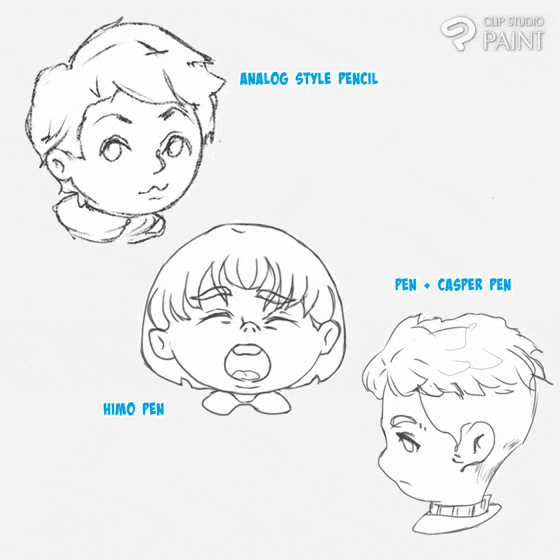
C。畫筆的重置(子工具的重新建立)
修改畫筆的另一種方法是修改一些畫筆設定並重置它,為此,首先需要設定一個目標,確定在完成設定後希望達到什麼樣的結果,然後再重新設定它。接下來是決定您要重置的子工具。
----------------------------------------------*
現在,在實際方面,我將簡要重置以下幾組子工具(鋼筆和鉛筆子工具畫筆)。我對這些不同的子工具畫筆的目標是重置一個較不密集並具有噪音外觀,這將在(鉛筆子工具)上完成,而第二個稍微密集並硬化可以重疊的邊緣,這將是在(鋼筆子工具)上完成。
------------------------------------------------------------
隨著目標設定的完成,現在可以透過建立新畫布來開始設定過程,同時在畫布中點擊編輯欄上的任何[子工具],如果[筆] 或 [ 鉛筆 ]。
點擊[調色板列]上的[工具屬性:子設定圖示]>迷你儀表板,在迷你儀表板上[選擇][詳細編輯子工具看起來像扳手的圖示\ ] 將顯示所有設定選項,但在所有這些設定中,我們將使用以下內容:
------------------------------------*
- -畫筆大小。
- -畫筆透明度。
- -畫筆硬度/柔軟/抗鋸齒。
-2-畫筆大小。
- -水彩邊緣。
- -畫筆穩定
>(精度調整)選項。
- -開始和結束。
我。刷子大小:
選擇[鋼筆或鉛筆子工具],點擊[調色板欄]上的設定圖標,下面會出現一個迷你儀表板,迷你儀表板上有一個扳手的圖標,
---------------------------------*
點擊它,會出現一個帶有「畫筆大小」的新頁面,點擊畫筆大小欄右側的箭頭,會出現一個頁面(壓力,傾斜,速度和隨機選項),我然後設定壓力、傾斜度、速度。
--------------------------------**
我使用的畫筆大小範圍為 4% 到 6%。
二.畫筆不透明度:
在[畫筆尺寸]之後,點擊右上角的大於圖標,會出現[墨跡頁面],點擊畫筆尺寸欄右側的箭頭,會出現一個頁面(壓力、傾斜、速度和隨機選項)將會出現,然後我只設定壓力選項。
--------------------------------**
三.畫筆硬度/柔軟/抗鋸齒:
使用上面的方法,當我們在頁面中時,我會將其設定為[medium]。
--------------------------------**
四. 2-刷子尺寸:
使用上面的方法,當我們在[2-畫筆大小]頁面時,如果啟用了,我將其停用[雙畫筆],
--------------------------------**
我禁用此選項以便能夠存取下一個設定。
五、水彩:
使用上面的這個方法,當我們在水彩頁面的時候,
如果水彩已停用,請按一下它以啟用它,然後我將[不透明度]設為10%,同時將[暗度]保留為0%,並啟用[畫筆描邊後的處理\ ]
--------------------------------**
啟用 [ 畫筆描邊後處理 ] 後,該選項將變得可訪問,然後我會將 [ 使用 ] 選項模糊到 20%。
--------------------------------**
我主要使用這種水彩邊緣設置在我的線條創建子工具上實現羽狀和硬邊緣效果。
--------------------------------**
六.子工具(畫筆)精度調整(穩定):
使用上面的方法,當我們在[校正頁面]時,我們可以將[穩定]設定為10%或更少,這樣我們在繪製線條時就不會偷懶,並且可以更好我們自己需要將[穩定]設定保留在較小的百分比。
--------------------------------**
六.開始與結束:
使用上面的方法,當我們在[開始和結束]頁面時,如果[開始、結束和按速度開始和結束]啟用,我將它們全部停用。
--------------------------------**
3. 繪製良好、乾淨且有效的線條藝術的概念或邏輯。
此時,當您踏入藝術世界(作為初學者)時,我確實建議您重新調整心態,並決定您想要採取的步驟來幫助您提高和學習藝術線條,因為線條藝術會變得更好,外觀乾淨有效,您需要累積有關指導線條繪製的概念的知識。
---------------------------------*
因為你在繪製線條藝術時所培養的心態往往會影響或影響我們藝術的最終結果的呈現方式,因為在繪製線條時,我們的思維定勢是否不穩定、空白或缺乏線條藝術的理解(意味著我們沒有繪製線條藝術的知識),它傾向於流動或顯示到線條作品中,使線條在外觀上搖擺不定或呈鋸齒狀或頭髮狀,如下所示,與我一起流動。
----------------------------------------------*
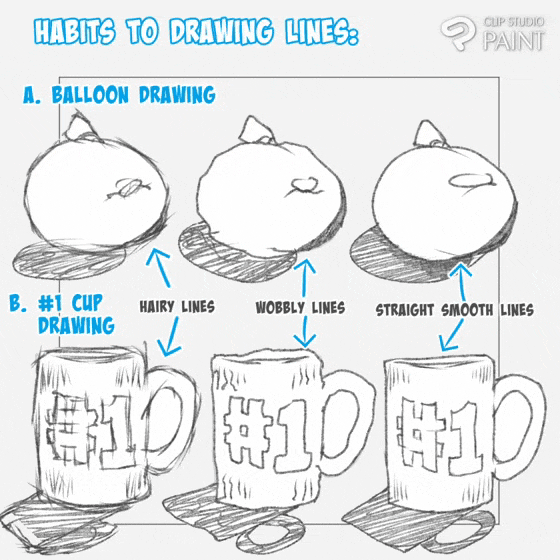
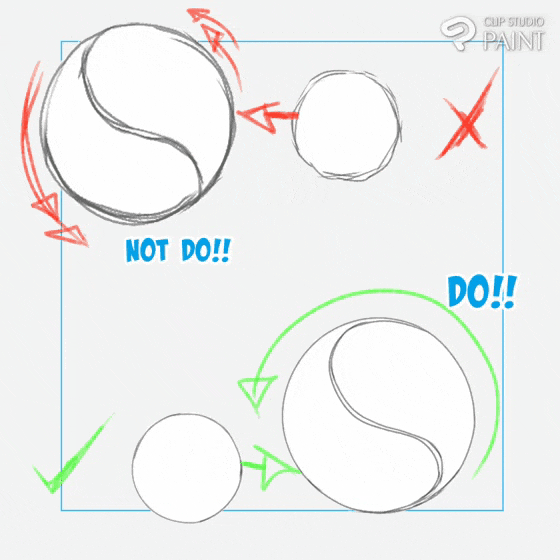
我想提出一些我在畫線條藝術時使用的概念,這些概念對我有用,我相信它也對你有用。
1.理解真正的線條定義。
當我們談論線條藝術時,我們顯然是在談論或處理基本線條,
線條是藝術的七大主要元素之一(其他是顏色、形狀、形式、紋理、價值和空間),您可能會聽到人們提到六種類型的線條:
• 垂直線
• 水平線
• 對角線
• 曲線
• 鋸齒線
• 不穩定的線條
--------------------------------**
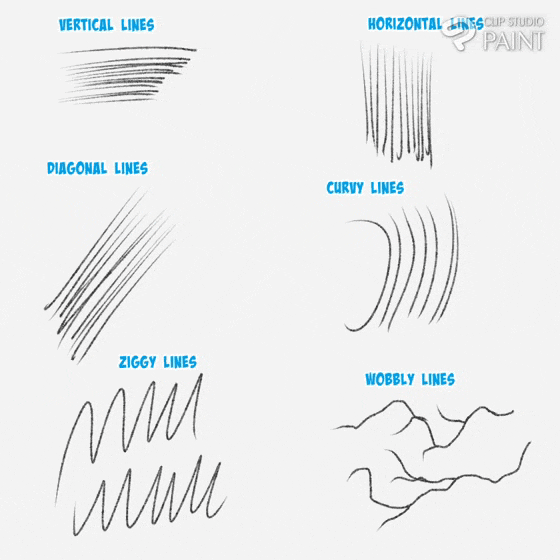
每個線條圖都至少由上述組件之一組成,並透過更改以下組件來進行區分和變化;
線條的長度、寬度、粗細、紋理和風格
建立您獨特的線條圖。
2. 自信地建立藝術線條和繪畫。
線條藝術的建構通常涉及如何向線條作品施加壓力,如果考慮到我們的主題的繪製以及我們希望它告訴觀眾的故事,比如說我們使線條更細,它往往會告訴觀眾,物體的重量輕,如果厚或密,則表示物體的重量大。而具有高線和稍密線的線條藝術告訴觀看者光線從哪個角度照射。
--------------------------------**
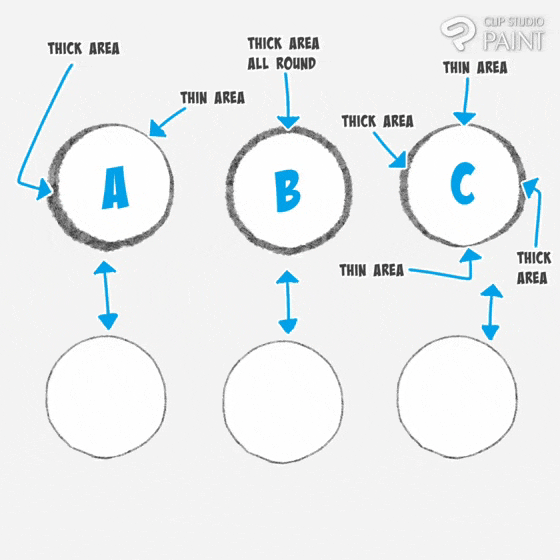
如果進一步表達我們的主題可以幫助藝術家表明他/她希望觀眾關注的內容,例如我們有兩隻手手套,一隻手搭在另一隻手上,如果我們希望前面的一隻成為重點,或者焦點,我們所需要做的就是加粗輪廓線,以便將觀眾的焦點更吸引到特定的位置,如下所示。
---------------------------------*
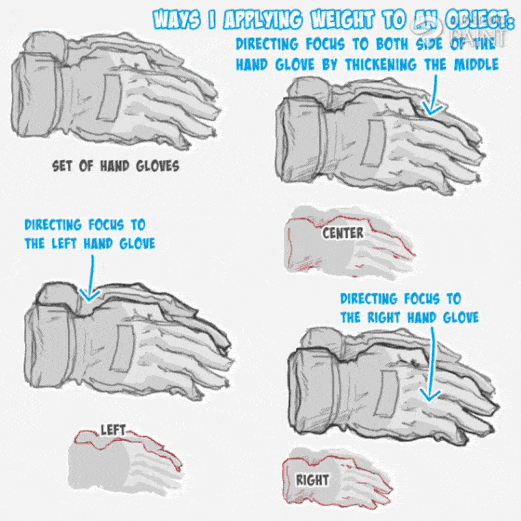
我想指出的是,線條的粗細或深度可以添加到主題的外線中,假設我們有兩個 字元 [ A 和 B ],
• 角色A 將線條粗細添加到角色的內側線條藝術上,而角色的外側線條藝術則用較細的線條繪製。
• 角色B 將線條粗細添加到角色的外部線條藝術中,而角色的內部線條藝術則使用較細的線條繪製。
---------------------------------*
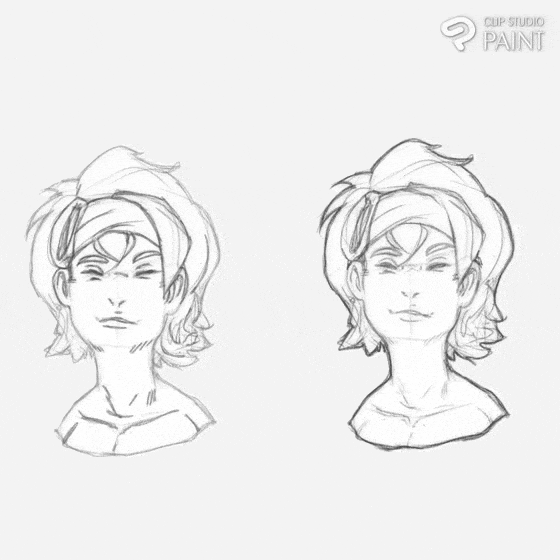
為了在上述方面做得更好,我們需要經常練習線條藝術的建立,我們第一次可能不會得到它,但如果我們繼續這樣做,我們往往會做得越來越好,直到它後來成為我們的一部分,
---------------------------------
確實,這些都是畫線條的方法,但是透過經常練習線條來建立信心也是非常重要的,因為如果你相信你可以畫出線條藝術,它反過來會使線條藝術的筆觸變得更加筆直和穩定,從而導致你的手會很堅定,不會晃動或創造出一種不穩定的或橫截面的線,我相信心態也起著重要的作用。
---------------------------------
所以在這方面,我想向初學者指出,要更好地提高線條質量,就必須了解自己,知道自己擅長什麼,比如如果你是左撇子,那麼在畫畫時,你的筆畫往往會準確而輕鬆地面流動。對於慣用右手的人來說,從右邊到左邊,反之亦然。
-----------------------------------**
為了更了解一個人擅長繪製筆畫的位置,請嘗試在所有三個方向(X、Y和Z軸)向上向下快速繪製直線,如圖所示(A),也可以嘗試反之亦然,向下向上繪製直線(B) )。
--------------------------------**

當您學習如何創作線條藝術時,請從最基本的元素開始:直線。練習以不同的角度握住鋼筆或鉛筆,並以不同的硬度推入畫布,看看重量如何改變您正在創建的線條的粗細,最後嘗試在繪製時將筆畫向各個方向彎曲以查看結果你擅長畫哪個角度。
--------------------------------**
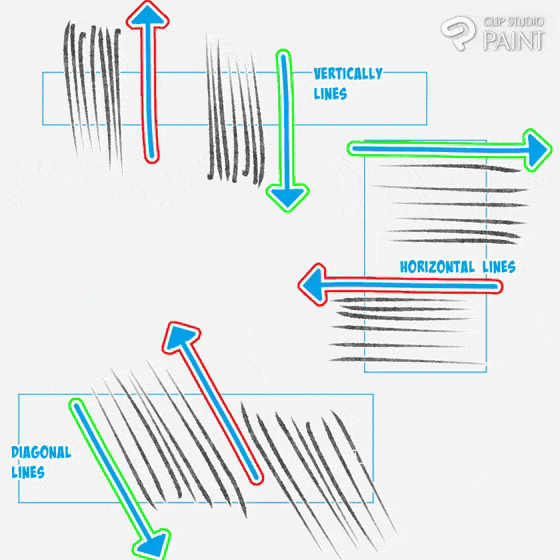
最後,試著畫一條連續的線,並將它們向不同的方向彎曲,看看哪個方向對你來說比較容易,而且當你畫畫時,用你的整隻手而不是手腕,因為如果你用手腕,你的線條可能會畫得很糟。
--------------------------------**
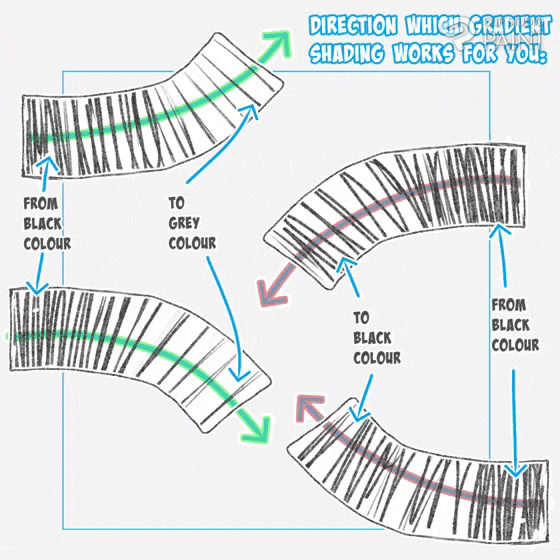
也可以隨意將設備旋轉到適合有效繪製線條的位置。如果我們正確地練習上述內容,我們會發現我們畫線的信心會大大提高。
現在進入下一部分。
3.從簡單到複雜的練習來發展自己
一旦您完善了直線和曲線的繪製,您就可以繼續練習不同的簡單形狀,這些形狀可能會構成您的繪圖的基礎並涵蓋所有六種主要線條類型。
--------------------------------**
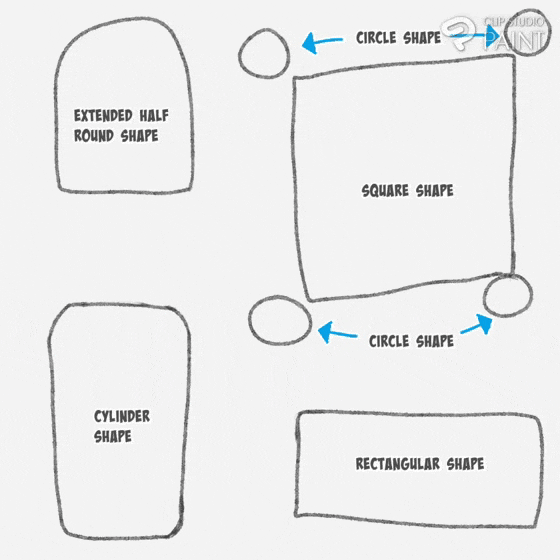
當您確信自己可以繪製一些很酷的複雜線條圖時,物件繪製、徽標設計和角色繪製是一個很好的起點,因為它們很容易分解為特定形狀,而不是嘗試概念化和繪製一次性完成整個主題。
(我使用上面的基本形狀來指導物件的繪製,如下所示)。
--------------------------------**
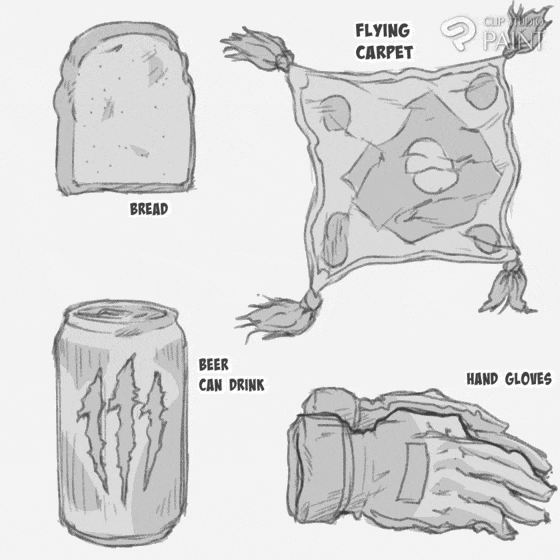
透過提到正確有效的繪製線條藝術的方法,現在可以繼續學習線條藝術對主題產生影響的各種組成部分。
4. 第 1 部分:透過向線條藝術添加閥門來定義距離(確定長度)
透過閥門色調實現線條藝術是一種操縱物件之間空間的方式,這是藝術中的關鍵元素,它決定了物件在某個時間點在平面上的放置位置或位置以及各個物件之間的距離。合成的這一方面有助於藝術家使用線條藝術透過物件線條藝術的閥門變化來顯示物件與觀看者的距離長度,如下所示。
--------------------------------**
注意: 籃球🏀的線條藝術值幾乎相同,並且不顯示四個球之間的距離長度,而棒球⚾的線條藝術傾向於顯示四個球之間的距離四組球,這是因為四組球之間的價值差異。
5. 第 2 部分:使用線條藝術定義光影
為你的線條添加一些重量往往也會定義你的工作,以像下面的標誌和球這樣的主題,在我們看到遠離光源的投射陰影的地方添加深黑色,它給出了光的方向甚至添加顏色。
--------------------------------**
此外,當我們傾向於設計徽標時,上述過程有助於改善徽標的外觀。
--------------------------------**
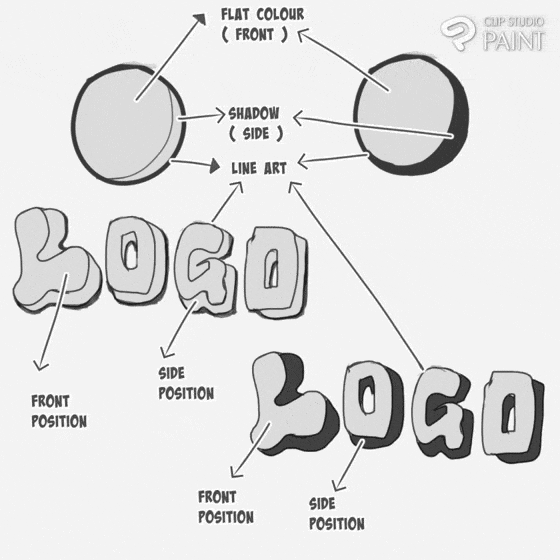
我們還可以使用直線向主體添加陰影,例如直線陰影線(也稱為十字繡圖案),或者我們可以像右側那樣添加直線對角線,並避免使用左側的直線隨意繪製並彎曲。
--------------------------------**
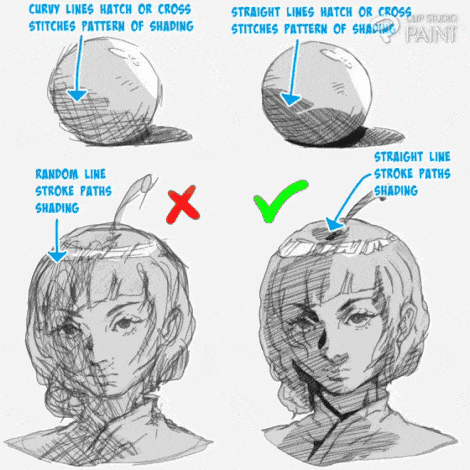
此外,當將深黑色新增至截止點或交叉點時,它有助於顯示如下所示的線條(超級飛熊貓線稿),
--------------------------------**
注意:建議始終應用上述過程,因為它有助於封閉您的線條工作,這樣當您想要選擇它時就會很容易
此外,我們可以為環境區域添加深黑色,該區域可以避免直射光線產生的鮮明陰影,如下所示(超級飛熊貓線稿、球和女性角色)。
--------------------------------**
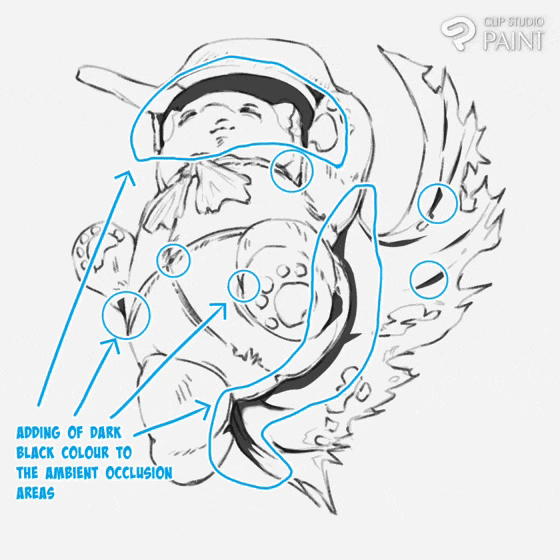
這通常可以幫助藝術家知道光源、高光和陰影的位置。
--------------------------------**
使用的不同圖像的集合。
--------------------------------**
接下來是如何增加厚度和厚度以顯示光源的位置。這個方面可以在下面的兩個球圖像中看到,左邊的一個顯示沒有光照射到它,右邊的一個顯示有光從右上角照射到它,
--------------------------------**
因此,在表示光源位置時可以使用右影像的表達,假設我們的光源位置在左側,
--------------------------------**
或從上面看,
--------------------------------**
或在中間。
--------------------------------**
在上面的所有圖像中,我們傾向於看到陰影在背後以較粗的線表示,而靠近光源且與較粗線相對的部分將用較細的線表示。
6.透過線條藝術傳達或表達情感
線條可以用來表達人物的情感,這是一個人在某個時間點所經歷的狀態。藝術家通常用線條來表現人物或主題在那個時間點的感受,例如憤怒、愛、惱怒等等。
---------------------------------
憤怒表情圖畫
憤怒或憤怒 表情可以透過以下方式在角色臉上表示:
---------------------------------
• 憤怒的第一個表情傾向於在人物臉部的額頭上畫一條四條小曲線來表達。
• 或者我們可以在角色的四個頭或小雞的臉上用三組或四組曲線二次表達憤怒線。
表達愛的圖畫
愛的表達可以透過以下方式在角色臉上表達:
---------------------------------
• 愛的第一個表達是透過在角色臉部的小雞和鼻子上畫不同組的小線條來表達。
• 愛的第二種表達方式是透過在小雞和角色臉上的眼睛上畫不同組的小線條來表達。
畫出惱怒和無聊的表情
• 無聊的表情透過在人物臉部的額頭上繪製不同組的蛇形線條來表達。
• 惱怒的表情透過在角色臉部的額頭或外側繪製不同組的直線來表達。
用線條結合情感表達
如下圖,我們可以看到添加到角色臉上的愛和憤怒表情。
所以注意,我們可以添加不同的情感表達,為我們的角色提供非常獨特且富有表現力的外觀。
--------------------------------**
大多數時候,藝術家傾向於使用剖面線或橫斷面線等線條向觀眾展示角色瘀傷的位置。
--------------------------------**
記住各種線條藝術概念。
--------------------------------------------
4. 實踐1(戲劇場景中漫畫人物的繪製)
現在,為了結束今天的教程,我將展示我在漫畫場景和常規概念角色場景的繪製上表示上述概念及其各個組成部分的方式。
---------------------------------
我將使用步驟展示如何在戲劇性場景中繪製漫畫人物。
第 1 步: 繪製人物線條和岩石景觀。
---------------------------------
第 2 步: 選擇角色並在單獨的圖層上加入灰色。
---------------------------------
第3步:創建另一個圖層,為角色的頭髮、衣服和鞋子添加深黑色,並為背景的天空添加一些影線陰影。
---------------------------------
第4步:在角色的布料上加入點效果和一些較淺的速度線。
-----------------------------------**
完成後,我們就完成了戲劇場景中漫畫人物的繪製,如下所示。
--------------------------------**
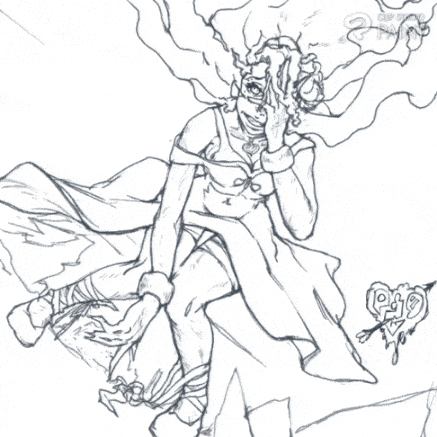
繼續下一步。
5.實踐環節2(規則概念人物場景的繪製)
另外,我會將這方面分成步驟
第一步:草圖
快速繪製您想要繪製的角色的結構草圖,僅在今天的教程中,我粗略地繪製了一個動態或戲劇性姿勢的拳擊女性角色。
--------------------------------**
將草圖圖層顏色設為藍色,並將不透明度降低到25%,或直接將不透明度降低到25%,這樣草圖的飽和度就不會影響我們畫線條的時候,讓圖層保持黑色。
--------------------------------**
注意 您可以在位於畫布下方[調色板欄]上的[圖層]的右上角找到[顏色圖層變更]。
步驟2:主要線條藝術
繪製人物的主要線條藝術
--------------------------------**
第三步:二次線稿
繪製角色的次要線條藝術,添加一些線條效果(表示影線),這往往表明角色在與對手短暫交鋒時所遭受的瘀傷。
--------------------------------**
第四步:顯示光影區域
另外,利用我們上面學到的關於線條的重量如何告訴觀眾光線和位置的線條知識,我使用 [ 調整線條藝術寬度工具 ] 來實現該角色的線條,增加顯示的字符的外部線條概念角色的光影區域。
--------------------------------**
注意:為了讓作品看起來不錯,藝術家有時會畫兩次或更多次,就像我上面所做的那樣。
第 5 步:新增平面基色
為角色添加一些平坦的基色和高光,
--------------------------------**
步驟6:細節的最終渲染
最後添加更多細節渲染,例如黑白漸變,在角色額頭上添加情緒表達效果,並在背景中添加一些箭頭。我做的最後一件事是為我的作品命名,並在圖像上設計我的藝術名稱。
--------------------------------**
完成後,今天的教學就結束了。

獎勵圖片
我想知道你對可見草圖的角色的看法,我確實看到一些藝術家這樣做,他們說這確實為圖像添加了一些構圖,你覺得怎麼樣?
























留言